Microsoft Compatibility Telemetry nasıl kapatılır?
Microsoft Compatibility Telemetry nasıl kaldırılır?
Microsoft Compatibility Telemetry ile ilgili soru karşımıza çıktı. Ve nasıl kapatılacağına dair bilgisi olmayanlar için bu konumuzda buna yer vermek istedik. Ve sorunun çözümünü net bir şekilde anlattık.
Microsoft Compatibility Telemetry Kapama Nasıl Yapılır?
Kısaca özetlemek gerekirse "Microsoft Compatibility Telemetry" Bilgisayarınızda bulunan verileri Microsoft tarafından toplayan veri sistemidir. Kısaca tanımı budur. Şimdi gelelim bunu nasıl kapatacağımıza.

İşletim sisteminizden bunu çok rahat şekilde kaldırmanız her zaman için mümkün olmayabilir. Bu sebeple başka yolları deneyceğiz ve bir program yardımı ile sorunu kökten halledeceğiz. Bu sayede çok rahat şekilde program ile kaldırmış olacaksınız.
İlk olarak aşağıdaki bağlantıyı kullanarak programı bilgisayarınıza indirin.
https://mega.nz/#!fJs1mD4R!U5gDBzssK_j-gle2MJh1oH7WQak0qfSDqY5NIIMaNpM
- Tarayıcınızın üstünden indirin butonu var ona tıklayın.
- Ve indirilen dosya zip dosyası halinde inecektir. Ve ismi şu şekildedir "MTRTv2_6."
- İndirmiş olduğunuz program dosyasını açın..
- Açmış olduğunuz dosyalar kısmında MTRT isimli klasördeki MTRT.cmd dosyasını sağ tuşa tık yaparak tıklayın ve Yönetici olarak çalıştırı seçerek devam edin.
- Ve bu sayede program ile kaldırma işlemi de başlayacaktır.
- Tabi yapmanız gereken en son şey işe bu işlem bittiği zaman bilgisayarınızı tekrar başlatmanız gerekecek.
Google'dan gelen aramalar:
microsoft compatibility telemetry disable
microsoft compatibility telemetry disk kullanımı
what is microsoft compatibility telemetry
spybot antibeacon
görev zamanlayıcısı
windows 10 telemetry nedir
microsoft compatibility telemetry nasıl kapatılır
windows 7 telemetry kapatma

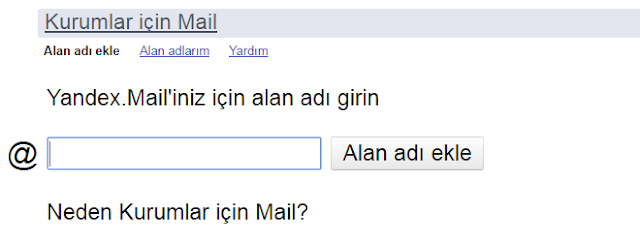




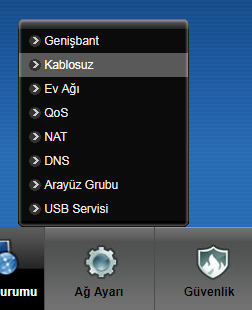




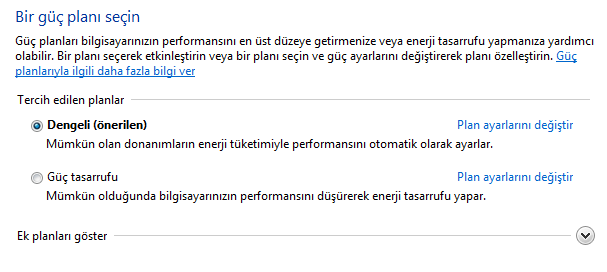
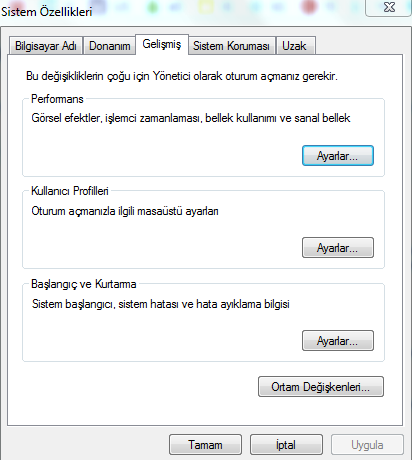
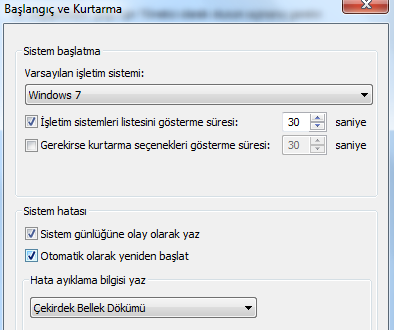


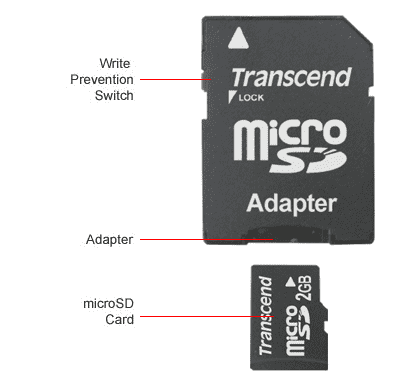














Comments